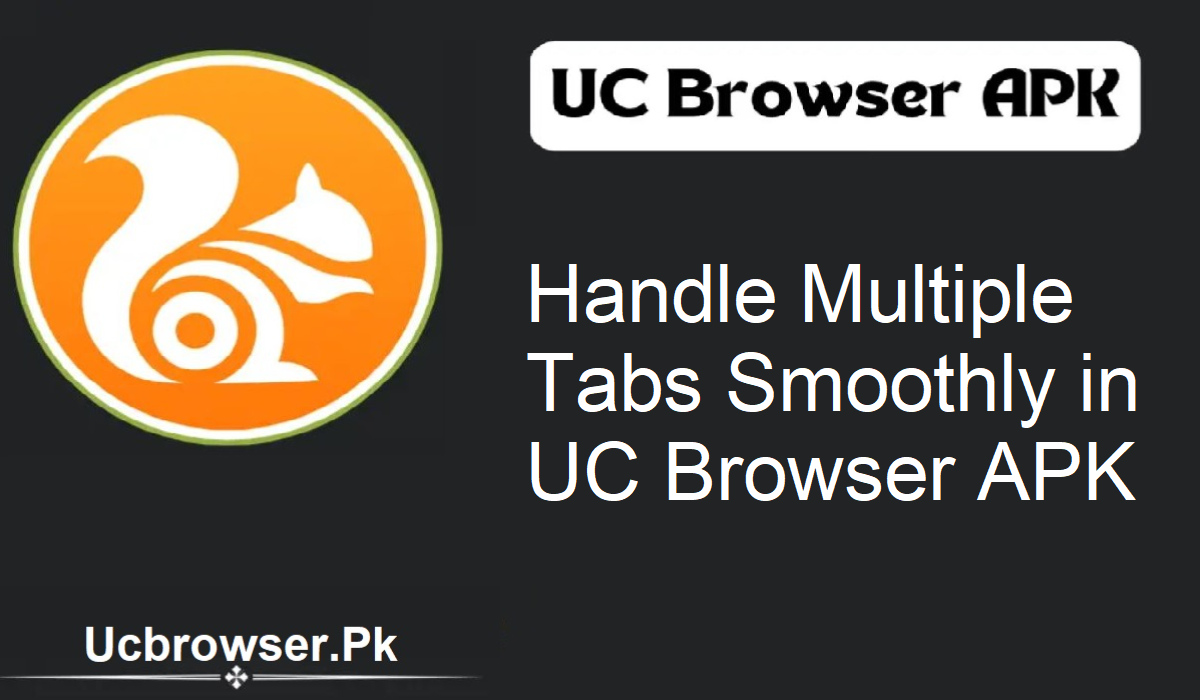İnternette web sayfaları, makaleler veya ödevler arasında sık sık geçiş yapıyorsanız, çok sayıda sekmeyle başa çıkmak önemlidir. Öğrenciyseniz, evden çalışıyorsanız veya internette gezinmeyi seviyorsanız, UC Browser APK birçok sekmenin sorunsuz bir şekilde yönetilmesine yardımcı olur. Ancak çoğu kullanıcı tam kapasitesini kullanamaz.
UC Browser APK’da Sekme Yönetimi Nedir?
Sekme yönetimi, tarayıcıda çeşitli web sitelerini açma, değiştirme, kapatma ve kaydetme işlemlerini yapmanızı sağlar. Yeni bir bağlantı açarsanız, başka bir sekmede açılır. UC Browser APK, bu sekmeleri açık tutmanızı, kapatmanızı veya arka planda açmanızı sağlayarak verimli bir şekilde yönetmenizi sağlar.
Sekmeleri Neden Yönetmelisiniz?
Sekme yönetiminin faydalı olmasının nedenleri:
- Gezinme deneyiminizi düzenli ve organize tutar
- Bellek ve pil tasarrufu sağlar
- Tarayıcıyı hızlandırır
- Görevler arasında geçişi hızlandırır
- Çevrimiçi çalışırken veya ders çalışırken konsantrasyonu artırır
- İyi sekme alışkanlıkları, UC Tarayıcı APK deneyiminizi önemli ölçüde iyileştirir.
Yeni Sekme Nasıl Açılır
Yeni sekme açmak kolaydır. Ancak bunu verimli bir şekilde yapmak size zaman kazandırabilir:
- Sekmeler düğmesine dokunun – Mobil cihazın alt kısmında veya PC’de üst çubukta bulunur.
- “+” simgesine tıklayın – Yeni boş bir sekme açılacaktır.
- Bir web sitesi arayın veya yazın – Herhangi bir sayfaya gitmek için kullanın.
Sekmeler Arasında Geçiş Yapma
Açık sekmeler arasında saniyeler içinde geçiş yapabilirsiniz:
- Telefonda sola veya sağa kaydırın veya sekme simgesine dokunup istediğiniz sekmeyi seçin.
- Bilgisayarda, üstteki sekme başlığına tıklamanız yeterlidir.
Benzer Sekmeleri Gruplandırma
- Benzer sekmeleri gruplandırmayı deneyin. Örneğin:
- Köşeye yığılmış haber sekmeleri
- Bir arada duran müzik veya video sekmeleri
- Sıralı bir şekilde dizilmiş çalışma veya iş sekmeleri
Sekmeleri Hızlıca Nasıl Kapatırsınız
Çok fazla sekme her şeyi yavaşlatır. Bunları akıllıca kapatın:
- Bir sekmeyi kaydırarak kapatın (mobil)
- “X”e dokunun (PC)
- Sekme simgesine uzun basın > “Tüm Sekmeleri Kapat” (mobil)
- PC’de, yalnızca ana sekmeyi bırakmak için “Geçerli Sekme Hariç Tümünü Kapat” seçeneğini kullanın
- Eski sekmeleri günlerce açık tutmayın. RAM ve pil tüketirler.
Daha Sonra Okumak İçin Sekmeleri Kaydet
Faydalı bir şeyle karşılaştığınızda ancak okumaya zamanınız olmadığında:
- Sekmeyi yer imlerinize ekleyin
- Çevrimdışı kaydedin
- Okuma listesine ekleyin (sürümünüz destekliyorsa)
- Bu, sonsuza kadar açık tutmaktan daha iyidir.
Kapatılan Sekmeleri Geçmişle Kurtarın
Bir sekmeyi yanlışlıkla mı kapattınız? Endişelenmeyin:
- Menü > Geçmiş’e gidin
- Kapatılan sayfayı bulun
- Açmak için dokunun
Ancak Gizli modda çalışmayacağını unutmayın.
Gizlilik İçin Gizli Sekmeleri Kullanın
Gizli gezinmeye ihtiyacınız olduğunda:
- Menüden Gizli bir sekme açın
- Geçmiş veya çerez saklanmaz
- Tarayıcı kapatıldığında sekme de kapanır
Başka birinin cihazıyla arama yapmak veya oturum açmak için idealdir.
Arka Planda Aç
Bir bağlantıyı açmak ve bulunduğunuz sayfadan ayrılmamak mı istiyorsunuz?
- Bağlantıya uzun basın
- “Arka Planda Aç”ı seçin
- Yeni bir pencerede sessizce yüklenir
- Makale okumak, alışveriş yapmak veya araştırma yapmak için kullanışlıdır.
Eklentileri Kullanın (Yalnızca PC)
UC Browser APK’sını PC’nizde kullanıyorsanız, eklentiler yardımcı olabilir:
- OneTab – Tüm sekmeleri tek bir listeye kaydeder
- Oturum Yöneticisi – Bir oturumu daha sonra kullanmak üzere kaydeder
- Sekme Askıya Alma – Kullanılmayan sekmeleri uyku moduna geçirir
Çok sayıda sekmeyle başa çıkmak için idealdir.
Sekmeleri Cihazlar Arasında Senkronize Edin
Telefonunuzda ve bilgisayarınızda aynı UC hesabıyla oturum açın. Şunları yapabilirsiniz:
- Sekmeleri senkronize edin
- Kaldığınız yerden devam edin
- Kayıtlı sayfalara hareket halindeyken erişin
Son İpucu
Sekme yönetimi, daha az sekme açmak değil, onları akıllıca yönetmektir. Bu kolay adımları izleyin ve UC Browser APK daha hızlı, daha hafif ve daha kullanışlı hale gelsin. Deneyin ve farkı kendiniz deneyimleyin.